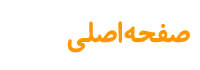
نکته مهم : برای محتوا گذاری در سایت ، هیچ گاه متنی را از سایت های دیگر و یا از word کپی و در این قسمت paste نکنید. اگر نیاز به کپی کردن متنی داشتید ابتدا متن را در notepad پیست کرده سپس از notepad کپی کنید و در این ادیتور paste کنید.
بخش های محتوایی در منوی بالایی سایت شما نمایش داده می شوند. به عنوان مثال در قالب زیر منو را می بینید:
نوع منوی اخبار باید از نوع بخش خبری باشد. آموزش درج اخبار در سایت شرکتی در آموزش درج خبر گذاشته شده است.
نوع منوی صفحات باید از نوع بخش صفحه باشد. آموزش درج محتوا در سایت شرکتی در آموزش محتواگذاری در صفحات سایت گذاشته شده است
منویی که برای محصولات ایجاد می کنید باید از نوع افزونه ها > محصولات ایجاد شده باشد.
برای درج محصولات یا پروژه های خود ، در منوی سمت راست پنل مدیریت ، در شاخه بخش محتوایی سایت ، بر روی "محصولات شرکت " ( یا پروژه های شرکت) کلیک کنید. از آنجاکه ما بطور پیش فرض محتوا در سایت ها قرار داد ایم این بخش شامل آرشیوی از محصولات یا پروژه ها می باشد.
امکان ویرایش  و حذف برای تمامی محصولات وجود دارد.
و حذف برای تمامی محصولات وجود دارد.
حذف محصول : تیک حذف محصول خود را بزنید و در انتها گزینه " حذف گزینه ها " را بزنید.
درج محصول یا پروژه جدید :
به منظور درج محصول یا پروژه جدید بر روی " جدید " کلیک کنید. صفحه زیر باز می شود :
نام محصول : نام محصول خود را در اینجا درج نمایید.
تصویر محصول : تصویر محصول یا پروژه را در اینجا درج نمایید . چنانچه قبلا تصویر خود را آپلود کرده اید با دوبار کلیک در کادر تصویر محصول به صفحه مدیریت فایل ها باز شده و می توانید تصویر خود را انتخاب کنید . در غیر این صورت با کلیک بر روی علامت آپلود فایل ، تصویر خود را آپلود نمایید. (در صورت نیاز به آموزش آپلود فایل مراجعه کنید.)
مشخصات محصول : توضیحات کوتاه یا زمشخصات کالای خود در اینجا درج نمایید.
تصاویر محصول : در صورتی که گالری از تصاویر برای محصول یا پروژه خود دارید ، در این قسمت با کلیک بر روی + درج نمایید.
مشخصات و توضیحات کامل : توضیحات تکمیلی در رابظه با محصول یا پروژه را در این قسمت وارد کنید.
نکته مهم : هیچ گاه متنی را از سایت های دیگر و یا از word کپی و در این قسمت paste نکنید. اگر نیاز به کپی کردن متنی داشتید ابتدا متن را در notepad پیست کرده سپس از notepad کپی کنید و در این ادیتور paste کنید.
تنظیمات تکمیلی درج محصولات :
آپلود فایل :بر روی آیکون آن کلیک کنید .با این قابلیت شما توانایی آپلود کردن فایل های بسیاری را بر روی سایت خود خواهید داشت. برای آشنایی با روش کارکرد آپلود فایل به بخش آموزش آپلودفایل مراجعه نمایید.
لینک شبکه های اجتماعی :بر روی آیکون آن کلیک کنید. شبکه های اجتماعی خود را در اینجا درج کنید.بر روی + کلیک کنید . باکس صفحات اجتماعی باز می شود . از میان آیکون های نمایش داده شده شبکه مورد نظر خود را انتخاب کنید و لینک خود را درج نمایید. سپس گزینه درج را بزنید.
کلید واژه ( کلمات کلیدی ) : بر روی آیکون آن کلیک کنید و در باکس باز شده ، به منظور بهبود وضعیت سرچ ، کلمات کلیدی خود را وارد کنید.
در ادامه بخوانیم : بر روی آیکون آن کلیک کنید . برای ایجاد ارتباط در بین بخش های مختلف که به هم مربوط هستند ، می توانید در این قسمت یک کلمه واحد را درج کرده و کلیه بخش های به هم مرتبط را کنار یکدیگر نمایش دهید.
افزودن نقشه : موقعیت مکانی خود را از این طریق بر روی نقشه پیدا کرده و روی سایت خود نمایش دهید. به آموزش افزودن نقشه گوگل به سایت مراجعه کنید .
تنظیمات : پس از تکمیل کلیه اطلاعات برای عدم نمایش صفحه بر روی سایت گزینه پیشنویس را باز تنظیمات تیک زنید. همچنین می توانید از گزینه ارسال پیش نویس نیز استفاده کنید.
در زیر نمونه ای از درج محتوا در بخش محصول را مشاهده می نمایید.
ارسال : پس از تکمیل کلیه اطلاعات برای نمایش صفحه بر روی سایت گزینه ارسال را بزنید.
ویرایش محصول :
برای ویرایش محصول بر روی آیکون ویرایش  در آرشیو محصولات کلیک کنید و ویرایش های خود را انجام دهید
در آرشیو محصولات کلیک کنید و ویرایش های خود را انجام دهید
.
گالری تصاویر ، گالری فیلم ، گالری صوت :
درج گالری تصاویر ، فیلم و صوت هر سه به یک روش می باشد . برای درج گالری مربوطه ، گالری مورد نظر را باز کنید :
بطور پیش فرض گالری هایی را بر روی سایت شما ایجاد نموده ایم که امکان ویرایش  و حذف برای تمامی محصولات وجود دارد.
و حذف برای تمامی محصولات وجود دارد.
حذف گالری : تیک حذف محصول خود را بزنید و در انتها گزینه " حذف گزینه ها " را بزنید.
درج گالری جدید :
به منظور درج گالری جدید بر روی " جدید " کلیک کنید. صفحه زیر باز می شود :
اطلاعات خواسته شده را درج می نمایید.این صفحه برای هر سه نوع گالری تصویر ، فیلم و صوت یکسان می باشد و فقط تیتر قسمت ها تفاوت دارد . مثلا عنوان گالری تصویر ، عنوان گالری فیلم و عنوان گالری صوت . در اینجا ما تصویری از صفحه گالری تصویر را برای شما نشان داده ایم.
عنوان گالری : نامی را برای گالری خود درج نمایید. مثلا گالری انواع فرش های ماشینی
تصویر معرف گالری : تصویری که برای نمایش در صفحه آرشیو گالری ها بر روی سایت شما نمایش داده می شود را در این قسمت درج کنیید.
فایل های گالری : برای هر نوع گالری ، فایل های خود را در اینجا درج کنید . به عنوان مثال تصاویر گالری ، فیلم گالری یا صوت های گالری .
توضیحات تکمیلی گالری : توضیحات تکمیلی در رابطه با گالری مورد نظر را درج نمایید.
تنظیمات تکمیلی گالری : همانند تنظیمات تکمیلی درج محصولات می باشد.
در زیر نمونه ای از درج گالری تصویر را مشاهده می نمایید.
ارسال : در انتها به منظور نمایش گالری ثبت شده در سایت گزینه ارسال را بزنید.
اینفوگرافی سایت شرکتی :